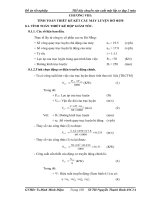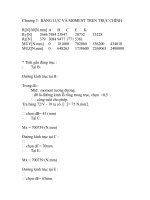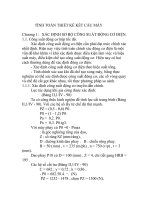TÍNH TOÁN THIẾT KẾ KẾT CẤU BẰNG CHƯƠNG TRÌNH SAP2000 -PHỤ LỤC B1 GIAO DIỆN ĐỒ HỌA
Bạn đang xem bản rút gọn của tài liệu. Xem và tải ngay bản đầy đủ của tài liệu tại đây (334.31 KB, 16 trang )
TÍNH TOÁN THIẾT KẾ KẾT CẤU BẰNG CHƯƠNG TRÌNH SAP 2000 – TỰ HỌC SAP 2000 BẰNG HÌNH ẢNH
PHỤ LỤC B1
GIAO DIỆN ĐỒ HỌA
I. KHỞI ĐỘNG SAP 2000
Từ Start chọn > Programs > SAP2000 Nonlinear > SAP 2000 NonLinear.
Màn hình chính của cửa sổ chương trình Sap 2000.
THIẾT KẾ VỚI SỰ TR GIÚP CỦA MÁY TÍNH BIÊN SOẠN : TỦ SÁCH STK
226
TÍNH TOÁN THIẾT KẾ KẾT CẤU BẰNG CHƯƠNG TRÌNH SAP 2000 – TỰ HỌC SAP 2000 BẰNG HÌNH ẢNH
II. CÁC CHỨC NĂNG CỦA CHƯƠNG TRÌNH SAP 2000
1. Hệ thống đơn vò : Trước khi bạn muốn giải bài toán bạn phải đònh đơn vò. Đơn vò
tính trong Sap 2000 sẽ cung cấp cho bạn một số đơn vò thường dùng nhất. Danh
sách của các đơn vò nằm trên thanh trạng thái bên dưới phía phải của màn hình.
Để chọn đơn vò tính bạn dùng chuột nhấp vào
tam giác bên phải của hộp danh sách, sau đó
trượt thanh trượt đứng bên phải để chọn đơn vò
mà bạn muốn.
Trong quá trình khai báo giá trò nhập vào có đơn vò tương ứng với đơn vò hiện hành đang
được chọn, trong một bài toán cho bạn chọn nhiểu đơn vò khác nhau để khai báo số liệu. Khi
thực hiện tính toán tất cả các giá trò đều được chuyển đổi sang hệ đơn vò được chọn ban đầu.
2. Tạo mô hình kết cấu :
Để tạo một mô hình kết cấu bạn phải tạo
hệ thống lưới, hệ thống lưới dùng để xác đònh toạ
độ các điểm nút, vẽ trực tiếp các phần tử mà
không cần tạo các nút. Để tạo hệ thống lưới bạn
chọn lệnh File > New Model hoặc nhấn tổ hợp
phím Ctrl+N để xuất hiện hộp thoại Coordinate
System Definition.
Hộp thoại Coordinate System Definition xuất hiện :
Hệ tọa độ vuông góc Hệ tọa độ trụ
THIẾT KẾ VỚI SỰ TR GIÚP CỦA MÁY TÍNH BIÊN SOẠN : TỦ SÁCH STK
227
TÍNH TOÁN THIẾT KẾ KẾT CẤU BẰNG CHƯƠNG TRÌNH SAP 2000 – TỰ HỌC SAP 2000 BẰNG HÌNH ẢNH
Trong hộp thoại Coordinate System Definition cho bạn hai hệ trục toạ độ để tạo mô
hình kết cấu mới đó là hệ tọa độ vuông góc (Cartesian) và hệ toạ độ trục (Cylindrical).
Hệ tọa độ Cartesian :
System Name : tên hệ tọa độ
Number of Grid space : số khoảng
cách giữa hai đường lưới lưới theo các
trục X, Y, Z.
Grid spacing : khoảng cách giữa các
lưới theo các trục X, Y, Z.
Hệ tọa độ trụ Cylindrical :
System Name : tên hệ tọa độ
Number of Grid space : số khoảng cách lưới theo các phương R, ϕ, Z
Grid spacing : khoảng cách giữa các lưới theo các trục R, ϕ, Z.
Ví dụ : Bạn muốn vẽ mô hình của thanh dàn có chiều dài là 4m và chiều cao là 3 m, bạn thực
hiện như sau :
Khởi động Sap 2000 sau đó bạn chọn đơn vò tính là T/m.
Tiếp theo bạn tạo lưới bằng cách vào trình đơn File > New Model
Hộp thoại Coordinate System Definition xuất hiện.
Trong hộp thoại Coordinate System Definition bạn dùng chuột nhấp chọn vào
Catesian và nhập vào giá trò như sau:
THIẾT KẾ VỚI SỰ TR GIÚP CỦA MÁY TÍNH BIÊN SOẠN : TỦ SÁCH STK
228
TÍNH TOÁN THIẾT KẾ KẾT CẤU BẰNG CHƯƠNG TRÌNH SAP 2000 – TỰ HỌC SAP 2000 BẰNG HÌNH ẢNH
Number of Grid space : X Diretion : 2, Y Diretion : 0, Z Diretion : 3
Grid spacing : X Diretion : 4, Y Diretion : 1, Z Diretion : 2 và nhấp chọn Ok kết quả như
hình sau :
Để dễ nhìn thấy bạn vào trình đơn View > Set 2D view.
Trong hộp thoại Set 2D View bạn nhấp chọn vào X_Yplane và nhấp chọn OK.
THIẾT KẾ VỚI SỰ TR GIÚP CỦA MÁY TÍNH BIÊN SOẠN : TỦ SÁCH STK
229
TÍNH TOÁN THIẾT KẾ KẾT CẤU BẰNG CHƯƠNG TRÌNH SAP 2000 – TỰ HỌC SAP 2000 BẰNG HÌNH ẢNH
Mô hình đã xuất hiện với chiều dài là 4m theo phương trục X và phương trục Z là 3 m.
3. MÔ HÌNH KẾT CẤU MẪU
Trong chương trình Sap 2000 đã cho bạn một số mô hình kết cấu mẫu trong thư viện. Để
xem mô hình mẫu bạn vào trình đơn File > New Model from Template.
Hộp thoại Model Templates xuất hiện.
Trong hộp thoại Model Templates cho bạn 9 loại mẫu kết cấu để xem chức năng của
mỗi loại kết cấu như thế nào bạn hãy khám phá từng mẫu Model Templates.
THIẾT KẾ VỚI SỰ TR GIÚP CỦA MÁY TÍNH BIÊN SOẠN : TỦ SÁCH STK
230
TÍNH TOÁN THIẾT KẾ KẾT CẤU BẰNG CHƯƠNG TRÌNH SAP 2000 – TỰ HỌC SAP 2000 BẰNG HÌNH ẢNH
HỆ DẦM LIÊN TỤC
Ví dụ : Cho một dầm liên tục, với chiều dài của dầm là 8m gồm 2 nhòp, chiều dài của
mỗi nhòp là 4m.
Để giải bài toán dầm liên tục bạn dùng chuột nhấp
chọn vào biểu tương dầm liên tục trong hộp Model
Templates.
Hộp thoại Beam xuất hiện
Trong hộp thoại Beam bạn khai báo như sau :
Tại mục Numer of Spans (Số nhòp) bạn nhập vào giá trò là 2
Tại mục Span Length (chiều dài của mỗi nhòp) nhập giá trò là 4 và nhấp chọn OK.
Restraints các liên kết mặc đònh
Gridlines tạo sẵn hệ đường lưới toạ độ.
Chú ý : Sap 2000 đã mặc đònh các liên kết và những đường lưới, bạn có thể bỏ đi bằng
cách dùng chuột kích chọn vào hai ô này.
Hình khi thực hiện xong một dầm gồm 2 nhòp
THIẾT KẾ VỚI SỰ TR GIÚP CỦA MÁY TÍNH BIÊN SOẠN : TỦ SÁCH STK
231
TÍNH TOÁN THIẾT KẾ KẾT CẤU BẰNG CHƯƠNG TRÌNH SAP 2000 – TỰ HỌC SAP 2000 BẰNG HÌNH ẢNH
HỆ KHUNG PHẲNG TRONG MẶT PHẲNG X-Z
Ví dụ : Tạo một khung phẳng gồm 2 tầng, 3 nhòp, chiều cao mỗi tầng là 5 m, chiều rộng
của mỗi nhòp là 3m .
Để tạo mô hình khung phẳng bạn dùng chuột nhấp chọn vào biểu tượng thứ hai của hộp
thoại Model Templates như hình con trỏ chỉ bên dưới.
Hộp thoại Portal Frame xuất hiện
Trong hộp thoại Portal Frame bạn dùng chuột nhấp chọn vào Gridlines để dấu đi đường
lưới sau đó bạn khai báo theo trình tự sau:
• Number of Stories (tổng số tầng) bạn nhập vào giá trò là 2
• Number of Bays (tổng số nhòp) nhập giá trò là 3
• Story Height (chiều cao một tầng) : 5
• Bay Width (bề rộng của một nhòp) : 3
• Nhấp chọn vào Ok để đóng hộp thoại.
THIẾT KẾ VỚI SỰ TR GIÚP CỦA MÁY TÍNH BIÊN SOẠN : TỦ SÁCH STK
232
TÍNH TOÁN THIẾT KẾ KẾT CẤU BẰNG CHƯƠNG TRÌNH SAP 2000 – TỰ HỌC SAP 2000 BẰNG HÌNH ẢNH
Hình khi thực hiện xong
VÁCH CỨNG
Nhấp chọn vào biểu tượng vách cứng như hình mũi tên bên dưới để xuất hiện hộp
thoại Shear Wall.
Trong hộp thoại Shear Wall :
• Number ofspaces along X : Số ô lưới theo trục X.
• Number ofspaces along Y : Số ô lưới theo trục Y.
• Space Width along X,Y : Chiểu rộng một ô lưới theo trục X, Z tương ứng.
HỆ KHUNG PHẲNG CÓ THANH GIẰNG
Hệ khung phẳng có thanh giằng cũng tương tự như hệ khung phẳng.
Trong hộp Model Templates nhấp chọn vào biểu tượng khung phẳng có thanh giằng để
xuất hiện hộp thoại Eccentric Frame.
THIẾT KẾ VỚI SỰ TR GIÚP CỦA MÁY TÍNH BIÊN SOẠN : TỦ SÁCH STK
233
TÍNH TOÁN THIẾT KẾ KẾT CẤU BẰNG CHƯƠNG TRÌNH SAP 2000 – TỰ HỌC SAP 2000 BẰNG HÌNH ẢNH
• Number of Stories (tổng số tầng) bạn nhập vào giá trò là 2
• Number of Bays (tổng số nhòp) nhập giá trò là 3
• Story Height (chiều cao một tầng) : 3
• Bay Width (bề rộng của một nhòp) : 6
• Gap width (độ rộng của khe hở) :1
MẶT TRỤ
Nhấp chọn vào biểu tượng mặt trụ để xuất hiện hộp thoại Cylinder.
Trong hộp thoại Cylinder :
• Number of Cirumferential Spaces : Số khoảng cách lưới theo chu vi
• Number of Height Spaces : Số khoảng cách lưới theo chiều cao của mặt trụ
• Cylinder Height : Chiều cao của mặt trụ
• Radius : Bán kính của mặt trụ
THIẾT KẾ VỚI SỰ TR GIÚP CỦA MÁY TÍNH BIÊN SOẠN : TỦ SÁCH STK
234
TÍNH TOÁN THIẾT KẾ KẾT CẤU BẰNG CHƯƠNG TRÌNH SAP 2000 – TỰ HỌC SAP 2000 BẰNG HÌNH ẢNH
HỆ KHUNG KHÔNG GIAN CÓ HỆ THỐNG DẦM LIÊN KẾT BÊN TRONG
Nhấp chọn vào biểu tượng khung không gian để xuất hiện hộp thoại Space Frame.
• Number of Stories : Tổng số tầng của hệ khung
• Number of Bays along X, Y: Tổng số nhòp theo phương X,Y
• Story Height : Chiều cao một tầng theo phương Z
• Bay Width along X, Y : Bề rộng của một nhòp theo phương X,Y
HỆ KHUNG KHÔNG GIAN KHÔNG CÓ HỆ THỐNG DẦM ĐỢ BÊN TRONG
Trong hộp thoại Model Templates nhấp chọn vào biểu tượng khung không gian để xuất
hiện hộp thoại Perimeter Frame.
Hộp thoại Perimeter Frame xuất hiện
THIẾT KẾ VỚI SỰ TR GIÚP CỦA MÁY TÍNH BIÊN SOẠN : TỦ SÁCH STK
235
TÍNH TOÁN THIẾT KẾ KẾT CẤU BẰNG CHƯƠNG TRÌNH SAP 2000 – TỰ HỌC SAP 2000 BẰNG HÌNH ẢNH
Trong hộp thoại Perimeter Frame :
• Number of Stories : Tổng số tầng của hệ khung
• Number of Bays along X, Y: Tổng số nhòp theo phương X,Y
• Story Height : Chiều cao một tầng theo phương Z
• Bay Width along X, Y : Bề rộng của một nhòp theo phương X,Y
HỆ MẶT TRỤ VỎ MỎNG
Trong hộp thoại Model Templates nhấp chọn vào biểu tượng mặt trụ để xuất hiện hộp thoại
Barrel.
Trong hộp thoại Barrel :
• Number of Circumferential Spaces : Số khoảng chia cung theo chu vi
• Number of Span Spaces : Số khoảng chia bước lưới theo đường sinh của mặt trụ
• Span : Chiều cao của một bước lưới
• Radius : Bán kính mặt trụ
• Roll Down Angle : Góc khép của mặt trụ
Chú ý : Mặc đònh, mặt trụ luôn có bán kính qua đỉnh của mặt trụ hướng theo đường của
trục Z, đường sinh của nó song song với trục X.
CHỎM CẦU VỎ MỎNG
Trong hộp thoại Model Templates nhấp chọn vào biểu tượng chỏm cầu để xuất hiện hộp
thoại Dome.
THIẾT KẾ VỚI SỰ TR GIÚP CỦA MÁY TÍNH BIÊN SOẠN : TỦ SÁCH STK
236
TÍNH TOÁN THIẾT KẾ KẾT CẤU BẰNG CHƯƠNG TRÌNH SAP 2000 – TỰ HỌC SAP 2000 BẰNG HÌNH ẢNH
Trong hộp thoại Dome :
• Number of Circumferential Spaces : Số khoảng chia trên đường vó tuyến
• Number of Segments : Số đoạn chia theo kinh tuyến
• Radius : Bán kính chỏm cầu
• Roll down angle : Góc chỏm cầu (góc hợp bởi tâm và hai điểm cuối trên đường
kính của đường vó tuyến thấp nhất)
CẦU DÀN PHẲNG
Trong hộp thoại Model Templates nhấp chọn vào biểu tượng cầu dàn để xuất hiện hộp
thoại Vertical Truss.
Trong hộp thoại Vertical Truss:
• Numbet of Bays : Số nhòp của dàn
• Height of Truss : Chiều cao của dàn
• Truss Bay Length : Chiều dài của mỗi nhòp
Chú ý : Mặc đònh hệ dàn phẳng luôn nằm trong mặt phẳng OXZ.
THIẾT KẾ VỚI SỰ TR GIÚP CỦA MÁY TÍNH BIÊN SOẠN : TỦ SÁCH STK
237
TÍNH TOÁN THIẾT KẾ KẾT CẤU BẰNG CHƯƠNG TRÌNH SAP 2000 – TỰ HỌC SAP 2000 BẰNG HÌNH ẢNH
HỆ THANH DÀN KHÔNG GIAN
Trong hộp thoại Model Templates nhấp chọn vào biểu tượng hệ thanh dàn để xuất hiện
hộp thoại Space Truss.
Trong hộp thoại Space Truss :
• Number of Stories : Tổng số tầng của hệ khung
• Story Height : Chiều cao một tầng theo phương Z
• Top width along X, Y : Bề rộng của đỉnh dàn theo phương trục X, Y
• Bottom width along X, Y: Bề rộng của đáy dàn theo phương trục X, Y
KẾT CẤU SÀN CÓ CỘT ĐỢ
Trong hộp thoại Model Templates nhấp chọn vào biểu tượng sàn để xuất hiện hộp thoại
Floor.
Trong hộp thoại Floor :
• Number of Spaces along X, Y : Số khoảng chia theo phương X, Y
• Space Width along X, Y : Độ dài của mỗi khoảng chia theo phương X, Y
• Middle Strip width along X, Y : Độ rỗng của dải qua các gối đỡ theo phương X,
Y.
THIẾT KẾ VỚI SỰ TR GIÚP CỦA MÁY TÍNH BIÊN SOẠN : TỦ SÁCH STK
238
TÍNH TOÁN THIẾT KẾ KẾT CẤU BẰNG CHƯƠNG TRÌNH SAP 2000 – TỰ HỌC SAP 2000 BẰNG HÌNH ẢNH
HỆ KẾT CẤU CẦU ĐƠN GIẢN
Trong hộp thoại Model Templates nhấp chọn vào biểu tượng cầu để xuất hiện hộp thoại
Bridge.
Trong hộp thoại Bridge
• Number of Spans : Số nhòp của hệ
• Number of Griders : Số dầm ngang
• Number of Columns : Tổng số cột
• Span Length : Chiều dài nhòp
• Column Spacing : Khoảng cách giữa các cột, cột vuông góc với dầm ngang
• Column Height : Chiều cao của cột
• Skew Angle : Góc xiên giữa mặt phẳng cầu với mặt phẳng nằm ngang.
4. MỞ VÀ LƯU FILE
Để mở một file dữ liệu trong chương
trình Sap 2000 bạn vào trình đơn File > Open
hay nhấn tổ hợp phím Ctrl + O.
Hộp thoại Open Model File xuất hiện :
THIẾT KẾ VỚI SỰ TR GIÚP CỦA MÁY TÍNH BIÊN SOẠN : TỦ SÁCH STK
239
TÍNH TOÁN THIẾT KẾ KẾT CẤU BẰNG CHƯƠNG TRÌNH SAP 2000 – TỰ HỌC SAP 2000 BẰNG HÌNH ẢNH
Trong hộp thoại Open Model File bạn chọn đường dẫn để mở file bằng cách trong mục
Look in bạn dùng chuột nhấp chọn vào tam giác bên phải để chọn thư mục mà bạn đã lưu.
Ví dụ : Bạn mở file Exconc trong Sap 2000 bằng cách : Trong mục Look in nhấp chuột
vào tam giác bên phải để chọn chọn thư mục Sap 2000n, sau đó bạn nhấp đúp vào Example để
xuất hiện Exconc , nhấp chuột vào Exconc và nhấp chọn Open để mở File.
Khi nhấp chọn vào Open một File đã được mở ra như hình sau :
LƯU FILE
Khi file Exconc đã được mở ở trên, bây giờ bạn muốn đặc một tên khác (khung phang)
cho file này bằng cách vào trình đơn File > Save As hay nhấn F2 trên bàn phím để xuất
hiện hộp thoại Save Model File As.
THIẾT KẾ VỚI SỰ TR GIÚP CỦA MÁY TÍNH BIÊN SOẠN : TỦ SÁCH STK
240
TÍNH TOÁN THIẾT KẾ KẾT CẤU BẰNG CHƯƠNG TRÌNH SAP 2000 – TỰ HỌC SAP 2000 BẰNG HÌNH ẢNH
Hộp thoại Save Model File As xuất hiện :
Trong hộp thoại Save Model File As tại mục Save in bạn dùng chuột nhấp chọn vào tam
giác bên phải để chọn thư mục mà bạn muốn lưu file, Ví dụ ở đây tôi muốn lưu file trong thư
mục Example. Trong mục File name nhập vào tên “khung phang”, tại mục Save as type nhấp
chọn vào tam giác bên phải để chọn đònh dạng cho file có phần mở rộng là *.SDB, và nhấp
chọn vào Save để lưu file. Lúc bấy giờ File có tên Exconc đã được lưu và đổi tên thành khung
phang.
Trong quá trình đang tiến hành khai báo những thông số cho bài toán, muốn lưu file bạn
nhấp vào biểu tượng
, hay dùng tổ hợp phím Ctrl + S.
THIẾT KẾ VỚI SỰ TR GIÚP CỦA MÁY TÍNH BIÊN SOẠN : TỦ SÁCH STK
241